Bienvenue sur ce nouveau tutoriel à destination des artistes et des créatifs amateurs de peinture numérique, qui souhaitent apprendre à se servir de Procreate, l’application de dessin de référence sur Ipad ! Aujourd’hui, nous allons voir comment recolorier une ligne sur Procreate ?
Pourquoi recolorier une ligne dans Procreate ?
Il se peut que vous ayez réalisé votre trait un peu attivement, et que vous souhaitez finalement le recolorier. Pour cela il existe plusieurs façons de faire, nous allons parcourir lesquelles.
Alors, comment recolorier une ligne dans Procreate ?
Recolorier à l’aide du glissé-déposé
La première solution pour recolorier votre ligne, et la plus simple si celle-ci n’est pas trop fine, est de glisser et déposer la couleur dessus, comme vous le faites pour remplir un aplat de couleur par exemple.
Veillez à ce que votre ligne soit seule sur son calque pour que cela fonctionne, sinon vous risquez de repeindre toute autre ligne qui touchera votre ligne. Et si ce n’est pas le cas, veillez à sélectionner au préalable le contours de votre ligne grâce à l’outil sélection (en forme de S), avant de faire le glissé-déposé.
Ensuite, il vous suffit de cliquer avec le stylet sur votre couleur en haut à gauche et de la glisser jusque sur votre ligne. Relâchez votre stylet que lorsque celui-ci touche la ligne.
Toutefois cette technique a ses limites : si vous avez réalisé une ligne fine, ou d’une texture qui n’est pas lisse, alors cela ne fonctionnera pas, et je vous conseille d’utiliser la deuxième méthode.
Recolorier à l’aide du Verrouillage alpha
Pour que cette méthode fonctionne, votre ligne doit être toute seule sur son calque.
Grâce à cette méthode, vous allez pouvoir recolorier votre ligne sans dépasser.
Pour activer le verrouillage Alpha, vous devez soit cliquer sur le calque puis sur Verrouillage Alpha, soit glisser deux doigts vers la droite sur votre calque. Vous pouvez constater son effet lorsque un petit quadrillage apparaît derrière votre calque. Cela signifie que votre ligne est sélectionnée. Vous pouvez désormais la recolorier avec votre pinceau, sans dépasser !
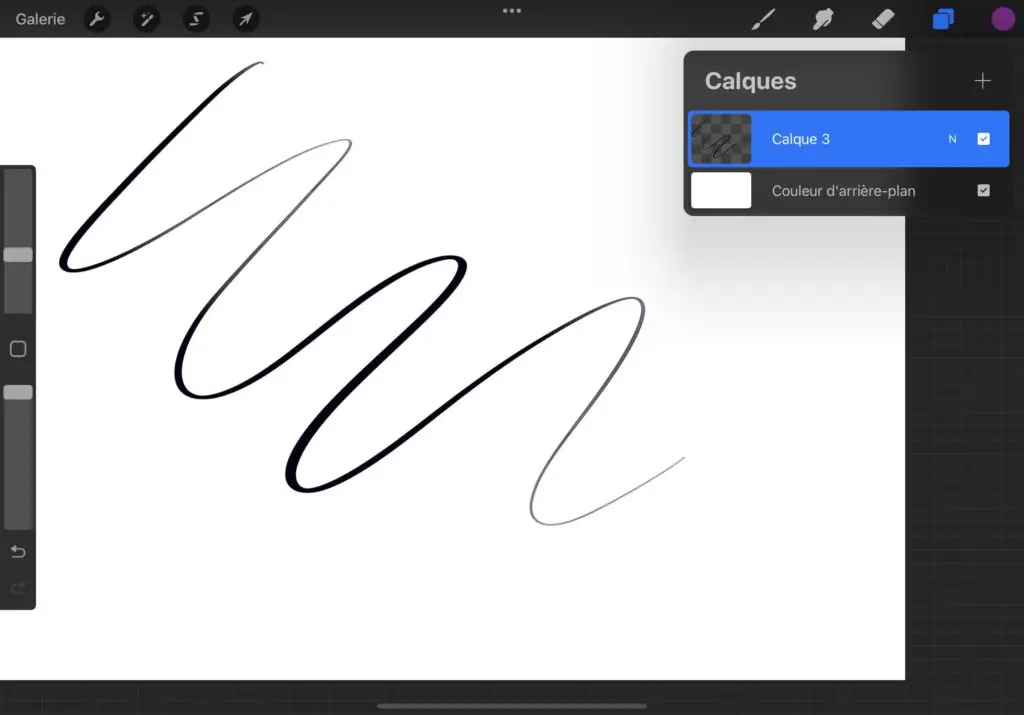
Recolorier en sélectionnant le calque
Positionnez-vous sur le calque de votre ligne, cliquez dessus, cliquez sur sélectionner le calque, puis dans la boîte de dialogue qui apparait en bas, cliquez sur Remplissage de couleur. La ligne contenue dans le calque est automatiquement remplie avec la couleur préalablement sélectionnée.
Voilà, vous savez désormais comment recolorier une ligne dans Procreate. N’oubliez pas d’enregistrer votre travail.
